
أنواع كروت الشاشة واحدة من أهم المعلومات التي يجب أن تعرفها عن جهاز الكومبيوتر الخاص بك، من خلال هذه المعلومة ستحدد الكثير من الأمور التي يمكنك أن تقوم بها على جهازك ومعرفة قوة جهازك وإن كان الجهاز قادرًا على تشغيل الألعاب أو البرامج الرسومية الثقيلة وغيرها من المتطلبات الأخرى.

بالطبع المستخدمين المحترفين يعرفون كيف يجدون نوع بطاقاتهم الرسومية ومميزات كل بطاقة ولكن هذه المعلومات قد لا تكون متاحة للمستخدمين العاديين والذين يشترون الأجهزة المستعملة وغيرها لذا فإنه من المفيد للغاية أن تتعلم طريقة معرفة أنواع كروت الشاشة بنفسك حتى لا تتعرض للخداع أو السرقة أو حتى شراء بطاقة على أنها بطاقة أخرى.
هناك أكثر من طريقة لمعرفة أنواع كروت الشاشة الموجود في الجهاز، الطرق التي سنتحدث عنها هنا هي كالتالي :
- استخدام الأداة التشخيصية لبرنامج DirectX Diagnostic
- استخدام مدير المهام Task Manager
- استخدام إعدادات الشاشة
- استخدام لوحة التحكم Control Panel
- استخدام برنامج TechPowerUp GPU-Z
- استخدام أداة System Information
ما هو كرت الشاشة في اللاب توب؟
نوع كرت الشاشة في جهاز الكمبيوتر أو اللابتوب هو مكون أساسي وهو المسؤول عن معالجة الرسوميات وعرض الصور على الشاشة، ويتم تعريفه أيضًا على أنها وحدة معالجة الرسوميات (GPU)، يمتلك كرت الشاشة وحدات خاصة لمعالجة الصور والرسوميات، ويعمل على تحويل البيانات الرقمية إلى إشارات يمكن عرضها على الشاشة بشكل مفهوم.
يتولى كارت الشاشة تشغيل الفيديو والألعاب وتحسين جودة الصور المعروضة على الشاشة، تُعرف أيضًا بأسماء مثل محول الرسومات، محول الفيديو، محول العرض، بطاقة الفيديو، بطاقة العرض، وتختصر بـ GPU (وحدة معالجة الرسومات).

وظيفة بطاقة الرسومات معقدة ولكن يمكن فهم مبادئها بسهولة، حيث يمكن تشبيه الكمبيوتر بشركة لديها قسم فني؛ عندما يرغب أي شخص في الشركة بإنجاز عمل فني، يرسل طلباً إلى هذا القسم، الذي بدوره يقرر كيفية تنفيذ العمل ثم يضعه على الورق لتكون النتيجة النهائية هي تحويل فكرة الشخص إلى صورة حقيقية قابلة للعرض.
تعمل وحدة معالجة الرسومات بنفس المبدأ حيث تقوم وحدة المعالجة المركزية -بالتعاون مع تطبيقات البرامج- بإرسال معلومات حول الصورة إلى بطاقة الرسومات، ثم تقرر بطاقة الرسومات كيفية استخدام وحدات البيكسل على الشاشة لإنشاء الصورة، وترسل هذه المعلومات إلى الشاشة عبر الكابل.
يتم عرض الصورة على الشاشة بوحدة تسمى البيكسل (Pixel)، وهي النقطة، كما يقاس سطوع الشاشة وجودة الصورة بما يسمى DPI (Dots Per Inch) ، أي عدد النقاط في البوصة الواحدة، وتختلف دقة العرض حسب حجم الشاشة وجودة الكرت.
مواصفات كارت الشاشة
تأتي مواصفات كرت الشاشة بأهمية كبيرة في تحديد قدرته على التعامل مع تطبيقات الرسوميات والألعاب بشكل فعّال، وتشمل مواصفات كرت الشاشة على العديد من العناصر مثل:-
- تردد المعالج (Clock Speed)
- عدد وحدات المعالجة الرسومية (CUDA Cores)
- حجم الذاكرة (VRAM)
- دعم التقنيات المتقدمة مثل DirectX وOpenGL
عوامل تقييم كارت الشاشة:
- سرعة الذاكرة.
- خطوط المعالجة.
- زمن الوصول.
- الدقة.
- معدل الإنعاش.
- معالج الكارت.

مكونات كارت الشاشة
كرت الشاشة GPU هو مكون أساسي في الكمبيوتر مسؤول عن تشغيل الفيديوهات والألعاب وتحسين جودة الصور المعروضة على الشاشة، وتعتبر بطاقات الرسومات أساسية في البرامج التي تتطلب أدا رسومي عالي، مثل الألعاب 3d، برامج التصميم الجرافيكي، الفيديو موشن، وعلى الرغم من أن بطاقات الرسومات متوفرة بأشكال مختلفة، إلا أنها تتميز جميعها بنفس المكونات الأساسية، لقد قمنا بتضمين تفاصيل كاملة لكل مكون فيما يلي:
1- وحدة معالجة الرسومات (GPU):
وحدة معالجة الرسومات هي المكان الذي توجد فيه جميع الترانزستورات ونوى CUDA والمعالجات المتعددة المتدفقة، وهو مسؤول عن تسريع المعدل الذي يمكن لجهاز الكمبيوتر من خلاله عرض الصور ثلاثية الأبعاد والألعاب والفيديوهات.
وهي معالج مماثل لمعالج الكمبيوتر، ومهمته الأساسية هي توصيل بطاقة الرسومات بنظام الكمبيوتر، وهذا المعالج المكون الأساسي للبطاقة ويقوم بمعالجة الرسومات، ولا يمكن ترقيته لفئة أعلى.
2- ذاكرة الفيديو (Video RAM):
تعتبر ذاكرة الفيديو نوع خاص من ذاكرات الوصول العشوائي (RAM) التي يتم تخصيصها لتطبيقات الصور والفيديو والرسومات، تخزن هذه الذاكرة البيانات المتعلقة بالرسومات والفيديوهات وتقوم بإرسالها إلى المعالج لمعالجتها وعرضها على وسائل العرض المختلفة كالشاشات.
كما تعمل ذاكرة الفيديو، أو VRAM، كذاكرة تخزين مؤقت منفصلة لوحدة معالجة الرسومات لتخزين أي معلومات مهمة تحتاجها لعرض الرسومات، وبالمقارنة مع ذاكرة الوصول العشوائي القياسية، يتم دمج ذاكرة الفيديو بالقرب من وحدة معالجة الرسومات مما يؤدي إلى سرعات نقل بيانات أسرع مع الحد الأدنى من تأخر الإدخال.
3- المشتت الحراري والمروحة (Heat Sink and Fan):
تأتي جميع بطاقات الرسومات بنظام حراري متكامل يتكون من مشتت حراري وعدة مراوح، هذا النظام الحراري مسؤول عن سحب الحرارة من المكونات الأساسية لبطاقة الرسومات لضمان أدائها المستمر في درجات الحرارة المثلى.
يمثل جزء التبريد في بطاقة الرسومات، حيث يعمل المشتت الحراري على تبديد الحرارة الناتجة عن وحدة معالجة الرسومات في حين تعمل المروحة على تسريع عملية التبريد بتمرير الهواء فوق المشتت الحراري.
4- موصلات الطاقة (Power Connectors):
واجهة أو فتحة PCIe هي المسؤولة عن كيفية توصيل بطاقة الرسومات باللوحة الأم، بالنسبة لبطاقة الرسومات، ستستخدم عادةً إما مسار PCIe x 8 أو x 16.
توجد هذه الموصلات في بطاقات الرسومات المتوسطة إلى العالية الأداء، حيث تتطلب هذه البطاقات طاقة إضافية لتشغيلها بعكس البطاقات ذات الأداء المنخفض التي تستمد طاقتها من اللوحة الأم مباشرة.

5- المنافذ (Ports):
تشكل المنافذ واجهة الاتصال الخارجية لبطاقة الرسومات وتستخدم لتوصيل الشاشة ببطاقة الرسومات عبر الكابلات المناسبة، تحتوي البطاقات التقليدية على منافذ VGA وDVI فقط، بينما تأتي البطاقات الحديثة بمنافذ DVI وHDMI أو DP.
أنواع كروت الشاشة حسب النمط
تختلف أنواع كروت الشاشة ويناسب كل نوع منها طبيعة استخدام معينى، لذلك عندما تقوم بشراء كارت شاشة عليك اختيار النوع الذي يناسب طبيعة استخدامك حيث تختلف كروت شاشة الكمبيوتر المخصصة للألعاب عن التي تستخدمها في الدراسة أو العمل أو مشاهدة فيديوهات بجودة عالية أو ممارسة عملك كمصمم جرافيك، لذلك عليك أن تختار النوع الأنسب، ولهذا سوف نطلعك فيما يلي على أربعة أنواع أساسية من كروت الشاشة للاختيار الأفضل منها:-
1. كرت الشاشة المدمج (Integrated GPU)
هو كرت مدمج باللوحة الأم وغير قابل للفصل، حيث يعتمد على معالج وذاكرة الكمبيوتر. يستخدم نوع كرت الشاشة المدمج طاقة أقل مقارنةً بالكرت الخارجي، وينتج حرارة أقل، وسعره منخفض.
كرت الشاشة المدمج يمكنه تنفيذ المهام الأساسية بكفاءة، مثل عرض واجهة نظام التشغيل بسلاسة، تصفح الإنترنت، استخدام البريد الإلكتروني، التعامل مع البرامج المكتبية، مشاهدة الأفلام ومقاطع الفيديو، وتشغيل الألعاب الخفيفة.
2. كرت الشاشة المنفصل (Discrete/Dedicated GPU)
يأتي كجهاز منفصل يتم تركيبه في أحد شقوق التوسعة الموجودة على اللوحة الأم، يكون لديه ذاكرة خاصة به ويوفر أداءً أعلى، مما يجعله أكثر قدرة على التعامل مع التطبيقات الرسومية الثقيلة مثل الألعاب الحديثة وبرامج تحرير الفيديو.
تأتي معظم أجهزة اللاب توب اليوم مع كرت شاشة مدمج، ولكن توجد فئة من الأجهزة التي تأتي بكروت شاشة منفصلة، خاصة في الأجهزة المخصصة للألعاب أو الأعمال الرسومية المتقدمة.
PCI
تحتوي اللوحات الأم على فتحات مخصصة تعرف ببطاقات PCI، وهي تتيح التواصل بين كرت الشاشة والحاسوب، مع تطور أجهزة الكمبيوتر تطورت هذه الفتحات أيضاً، ومع ذلك، إذا كنت تمتلك جهازًا قديمًا، فقد تحتاج إلى شراء توصيلات متوافقة مع الفتحات القديمة، عند ترقية نوع كرت الشاشة لجهاز كمبيوتر HP أو أي جهاز آخر يحتوي على فتحات PCI، تأكد من شراء التوصيلات التي تتناسب مع هذه الفتحات لتجنب شراء نوع غير مناسب.

AGP
هذا النوع من أنواع كروت الشاشة يوضع في نفس مكان PCI في الجهاز ويتوفر منه سرعات متعددة وأفضلها 8x، لضمان الاستفادة من هذه السرعة، يجب التأكد من أن اللوحة الأم تدعمها، إذا كنت تبحث عن كرت شاشة AGP للبيع، فعليك معرفة مميزاته وعيوبه، بطاقة AGP غالبًا ما تكون أبطأ من PCI بسبب بعض القيود لذلك لا يتم تطويرها بشكل متكرر، ومع ذلك، تتميز بقدرتها على العمل ضمن نطاق واسع عند مقارنتها ببعض البطاقات الحديثة.
PCI-Express
يمكننا القول إن كروت شاشة PCI-Express هي الأقوى والأسرع في العالم، يشار إليها اختصارًا بـ PCI-E ولها فتحات في اللوحة الأم، تتميز بإمكانية ترقيتها حتى x16 وتتيح بعض اللوحات الأم تركيب أكثر من كرت PCI-E مما يزيد من سرعة الأداء بشكل كبير، إذا كنت تبحث عن كرت شاشة للألعاب، فإن هذا النوع هو الخيار الأفضل، لكن يجب أن تكون محترفًا في التعامل مع الكمبيوتر لتجنب أي مشاكل أثناء جمع قوة الكروت معًا.

أنواع كروت الشاشة حسب الشركة المنتجة
عند شراء كرت الشاشة، يعد اختيار الشركة المصنعة أول قرار يجب اتخاذه، إذ يؤثر هذا القرار بشكل كبير على تجربة الاستخدام والميزات المتاحة، على الرغم من أن أداء وحدة معالجة الرسوميات وقوتها لا يعتمد بالدرجة الأولى على الشركة المصنعة، إلا أنه يمكن أن يتأثر بها بشكل أو بآخر، تتشابه الميزات المقدمة من الشركات المختلفة ولكن تختلف في التفاصيل التطبيقية ومدى التوافق.
1. شركة NVIDIA
تعتبر شركة NVIDIA، التي تأسست عام 1993 وتقع في كاليفورنيا، رائدة في تصميم أنواع كروت الشاشة وتكنولوجيا الحوسبة المتسارعة، أدى اختراعها لوحدة معالجة الرسومات (GPU) في عام 1999 إلى تطور كبير في سوق ألعاب الكمبيوتر، وإعادة تعريف رسومات الكمبيوتر، وإشعال عصر الذكاء الاصطناعي الحديث.
2. شركة AMD
AMD اختصاراً لـ Advanced Micro Devices وهي شركة أمريكية مقرها في كاليفورنيا تأسست عام 1969 وهي رائدة في تصنيع كروت الشاشة وأشباه الموصلات، تطور AMD معالجات الكمبيوتر والتقنيات المرتبطة بها لأسواق الأعمال والمستهلكين، وتشمل منتجاتها الرئيسية المعالجات الدقيقة، وشرائح اللوحة الأم، والمعالجات المدمجة، ومعالجات الرسومات، و FPGAs للخوادم، ومحطات العمل وأجهزة الكمبيوتر الشخصية.
3. شركة Intel
تأسست Intel في عام 1968 ومقرها في كاليفورنيا، وهي متخصصة في تصنيع أنواع كروت الشاشة المدمجة، توفر Intel المعالجات الدقيقة لمصنعي أنظمة الكمبيوتر مثل Acer و Lenovo و HP و Dell، بالإضافة إلى ذلك، تصنع Intel لوحات الأم، وكروت الشبكة، وذاكرة الفلاش، وبطاقات الرسومات، والمعالجات والأجهزة الأخرى المتعلقة بالاتصالات والحوسبة.

4. شركة MSI
MSI Micro-Star International شركة تايوانية متعددة الجنسيات، تأسست عام 1986 ويقع مقرها في مدينة تايبيه الجديدة، تعتبر MSI رائدة في تصنيع أجهزة تكنولوجيا المعلومات، حيث تقوم بتصميم وتطوير وبيع أجهزة الكمبيوتر واللابتوب، واللوحات الأم، وبطاقات الرسومات، والخوادم، وهي أيضًا واحدة من العلامات التجارية الموثوقة في مجال الألعاب، حيث تقدم وحدات معالجة رسومات لبطاقات NVIDIA و AMD.
5. شركة Sapphire
تأسست شركة Sapphire في هونغ كونغ عام 2001، وهي شركة تكنولوجية تنتج مجموعة واسعة من أنواع كروت الشاشة لأجهزة اللابتوب، بالإضافة إلى اللوحات الأم، ومشغلات الصوت الرقمية، وأجهزة تلفزيون LCD، تعتمد منتجات Sapphire على وحدات معالجة رسومات AMD وتكنولوجيا شرائح اللوحات الأم من Intel، وهي أكبر مورد لبطاقات الفيديو القائمة على AMD في العالم، وهي أول شركة تطلق بطاقة فيديو مع موصل واجهة وسائط متعددة عالية الوضوح (HDMI).
أهمية معرفة أنواع كروت الشاشة في اللابتوب والكمبيوتر:
- أداء الرسوميات: مواصفات كرت الشاشة تؤثر بشكل كبير على أداء الرسوميات، كلما كانت المواصفات أعلى، زادت قدرة الكرت على تشغيل التطبيقات الرسومية المتقدمة والألعاب ذات الجرافيكس العالي.
- تحرير الفيديو والتصميم الرقمي: في حالة استخدام الحواسب لأعمال تحرير الفيديو أو التصميم الرقمي، يكون كرت الشاشة ذو أداء عالي ضروريًا لتسريع عمليات المعالجة وعرض الرسوميات بشكل سلس.
- تشغيل الألعاب: للمستخدمين الذين يقومون باللعب على الجهاز، يكون كرت الشاشة من أهم العناصر، يؤثر نوع الكرت وكفاءته في تحديد إمكانية تشغيل الألعاب بجودة عالية وبدقة عالية.
- التعامل مع التطبيقات المتقدمة: تطبيقات الرسوميات الثقيلة وبرامج التصميم ثلاثي الأبعاد تتطلب كفاءة عالية من كرت الشاشة لضمان سلاسة العمل وسرعة الاستجابة.
- توفير تجربة مستخدم مرضية: مواصفات كرت الشاشة تسهم في جودة العرض على الشاشة، وبالتالي، تساهم في تحسين تجربة المستخدم بشكل عام، سواء في مشاهدة الفيديو، التصفح، أو العمل اليومي.
- توفير دعم للتقنيات الحديثة: بعض كروت الشاشة تقدم دعمًا لتقنيات مثل تتبع الأشعة وتقنيات الواقع الافتراضي، مما يجعلها مهمة إذا كنت تخطط للاستفادة من هذه التقنيات في مستقبلك.
نوع كارت الشاشة بإستخدام أداة DirectX Diagnostic:
يمكنك أن تحصل على جميع المعلومات الممكنة والموجودة عن أنواع كروت الشاشة من خلال هذه الأداة بالإضافة إلى مواصفاته المختلفة من المصنع وذاكرة الوصول العشوائي الخاصة به وغيرها من الأمور.
- لتتمكن من الوصول إلى هذه الأداة قم بكتابة الأمر التالي في قائمة ابدأ dxdiag ثم اضغط على Enter.
- سيقوم هذا الأمر بفتح واجهة جديدة لك تظهر معلومات عن نظامك والبطاقة الرسومية فيه، ستجد كل هذه المعلومات تحت لسان Display الموجود في الأعلى.
- ستظهر لك معلومات مختلفة مثل اسم كرت الشاشة والمصنع وتاريخ التحديث الأخير له وتاريخ التعريف الخاص به وأمور أخرى.
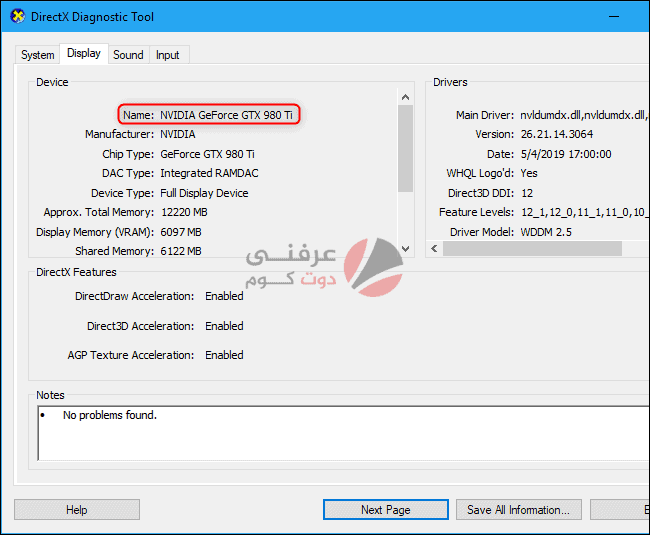
معرفة نوع كرت الشاشة من خلال Task Manager:
- ببساطة قم بفتح مدير المهام عن طريق الضغط على Ctrl+shift+ ESC معاً ليظهر لك.
- قم بالضغط بعد ذلك على لسان Performance لتظهر لك أداة لمراقبة أداء جهازك بشكل عام.
- من خلالها قم بالبحث عن كلمة GPU واضغط عليها سترى اسم كرت الشاشة الخاص بك في أعلى النافذة.
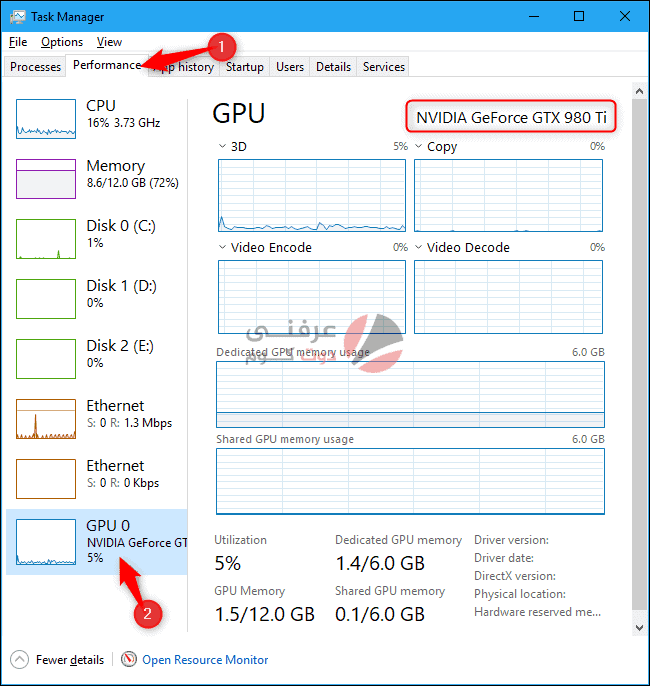
من خلال إعدادات الـ Display:
لتعمل هذه الطريقة كل ما عليك فعله هو الضغط على علامة My Computer بزر الفأرة الأيمن ثم التوجه إلى إعدادات Manage ثم Device Manger ثم Display Adapters كما ترى في الصورة بالأعلى.
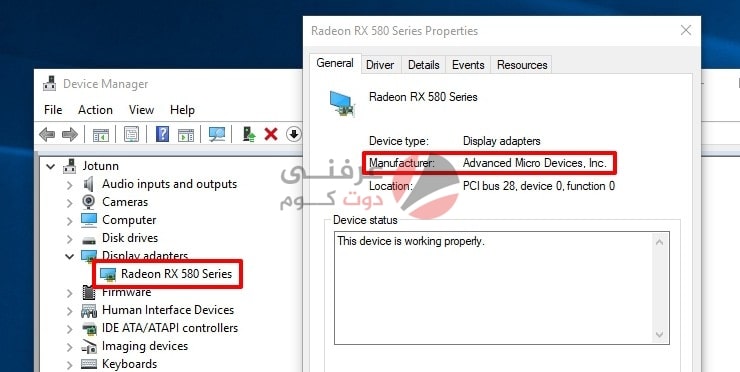
من خلال لوحة التحكم Control Panel:
لمعرفة مواصفات كارت الشاشة باستخدام لوحة التحكم Control Panel، يُمكن اتباع الخطوات التالية:
- ابدأ بالضغط على زر Start، ثم اختر Control Panel أو لوحة التحكم ومن ثم اختر Hardware and Sound.
- في نافذة Hardware and Sound، اختر أيقونة Device Manager كما هو موضح في الصورة.
- بعد ذلك، ابحث عن فئة Display Adapter وقم بالضغط عليها مرتين.
- ستظهر قائمة بجميع الأجهزة المتعلقة بالعرض، قم بالضغط على اسم كارت الشاشة المدرج هناك بشكل مزدوج.
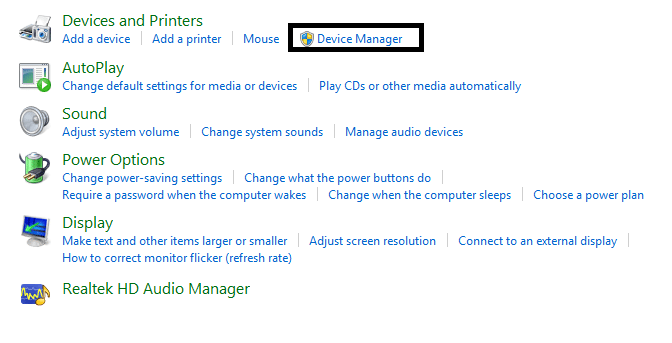
من خلال برنامج TechPowerUp GPU-Z:
برنامج GPU-Z هو أداة مفيدة تتيح للمستخدمين الحصول على معلومات شاملة حول كارت الشاشة في أجهزتهم، يُمكنك متابعة الخطوات التالية لاستخدام برنامج GPU-Z ومعرفة مواصفات كارت الشاشة:
- قم بتنزيل وتثبيت برنامج GPU-Z من الموقع الرسمي.
- قم بتشغيل البرنامج، وسيقوم بعرض معلومات مفصلة حول كارت الشاشة الخاص بك.
- يُظهر البرنامج معلومات مثل نوع الكارت (Model)، إصدار البيوس (BIOS version)، سرعة المعالج (GPU Clock)، والكثير من التفاصيل الأخرى.
- بالإضافة إلى ذلك، يوفر البرنامج معلومات حول درجة حرارة الكارت وحالة استخدام الذاكرة والأداء الحالي كما يمكنك أيضًا متابعة معلومات حول معالج الرسومات (GPU) والذاكرة الخاصة به.
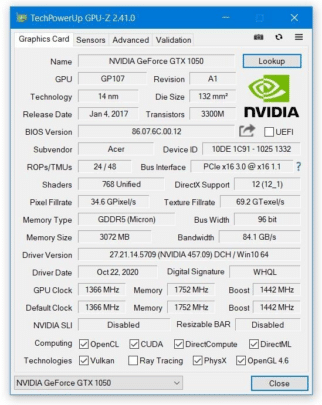
معرفة أنواع كروت الشاشة ويندوز 10 من خلال أداة System Information:
يمكنك معرفة نوع كرت الشاشة في ويندوز 10 من خلال استخدام الخطوات الآتية عن طريق أداة System Information:
- اضغط على زر الويندوز وحرف “R” على لوحة المفاتيح لفتح نافذة Run.
- في نافذة Run، اكتب “msinfo32.exe” ثم انقر على OK.
- ستنتقل إلى نافذة System Information حيث يمكنك العثور على معلومات متنوعة حول جهازك.
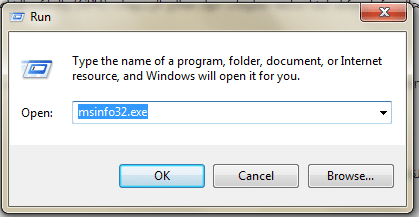
- إذا كنت ترغب في تفاصيل محددة حول كارت الشاشة، انقر مرتين على كلمة Components في القائمة اليسرى، ثم اختر Display.
- ستظهر لك جميع التفاصيل المتعلقة بكارت الشاشة من على الجهة الأخرى من النافذة.
باستخدام هذه الطريقة، يمكنك الحصول على معلومات دقيقة وشاملة حول كارت الشاشة في جهازك.
إقرأ أيضاً: كيف تستخدم شاشتين عرض على MacOS









